ipad分屏怎么用?教你将ipad分屏使用的方法
时间:2022-12-02 17:26 来源:未知 作者:永春小孩 点击:载入中...次
| ipad分屏怎么用?ipad屏幕非常大,所以我们可以利用大屏幕的特点来将屏幕分成2部分使用,一半聊天一半看电影。这是ipad中自带的功能,但是不少用户不知道如何开启使用。在本文中winwin7小编给大家介绍下ipad分屏使用的详细操作方法! ipad分屏怎么用?操作方法: 1、首先打开ipad 的设置,在多任务中打开【允许多任务】,【视频叠层】; 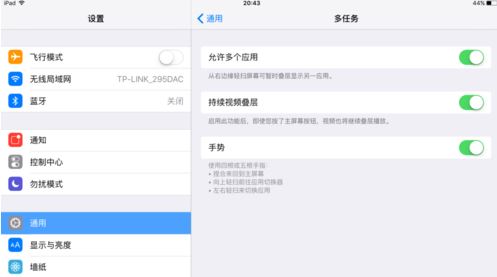 2、打开一个播放视频的软件,或者在任意浏览器中搜索到要观看的视频,此时我们可以打开的视频右下角有一个见下图中“画中画”的按钮(如果视频播放前有广告的话,可以等广告播放完成后在看。广告播放中是不允许进入画中画模式的)点击画中画按钮,则视频就会变成小窗口进入画中画模式,使用手指拉伸该视频窗口大小也可以调整画面的大小。按了画中画按钮后,页面扔保留在视频app后者播放视频的浏览器中,此时我们可以按【home】键回到ipad主屏幕,此时会看到视频会继续进行播放。 3、可以正常打开其他app等进行其他操作! 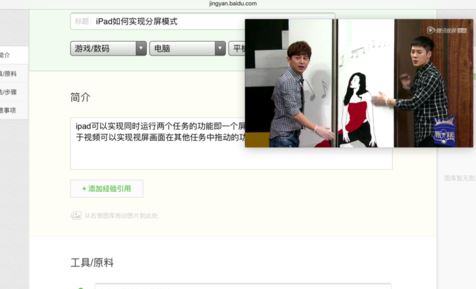 以上是画中画功能,下面讲的是分屏: 首先打开其中一个app,如图中我们打开了浏览器,然后手指从右向左滑动,就会拖出一个框来,此时会默认的打开上一次打开的应用。然后我们可以通过点击上方的横杠向下拖动就可以找到想要打开的第二个app这样就可以在一个屏幕中运行两个app啦。 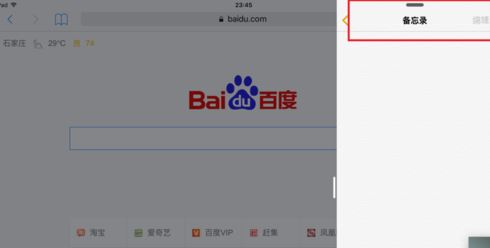 以上便是winwin7小编给大家介绍的ipad分屏使用的方法! (责任编辑:ku987小孩) |